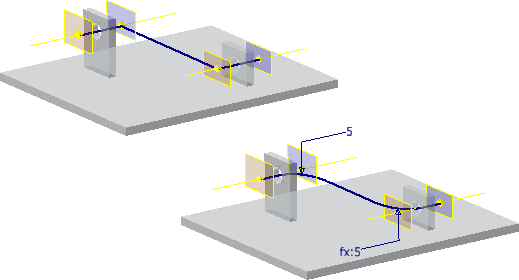
Użyj polecenia Linia, aby utworzyć segmenty szkicu 3D. Segmenty linii mogą być połączone z geometrią szkicu 2D skopiowaną do szkicu 3D za pomocą polecenia Dołącz geometrię.
Utwórz linię 3D z zagięciami lub bez nich.
Po naszkicowaniu linii dodaj wymiarowanie i węzły w miarę potrzeby, aby ustabilizować rozmiar i kształt linii.
W zespole utwórz oddzielny plik części zawierający szkic 3D, adaptacyjne elementy konstrukcyjne używane do pozycjonowania szkicu ścieżki i wynikowy element przeciągnięcia 3D. Użyj polecenia Dołącz geometrię, aby skopiować krawędzie modelu oraz linie 2D i łuki z innych części. Dołączona geometria jest przekształcana w geometrię 3D szkicu.
- Na wstążce kliknij
kartę Model 3D
 panel Szkic
panel Szkic
 Utwórz szkic 3D
Utwórz szkic 3D
 .
. - Na wstążce kliknij
kartę Szkic
 panel Rysuj
panel Rysuj
 Linia
Linia
 .
. - Kliknij prawy przycisk myszy, aby ustawić opcję Automatyczne zaginanie. Jeśli opcja jest zaznaczona, w narożnikach automatycznie będą umieszczane łuki 3D.
Usuń znacznik przy opcji Automatyczne zaginanie, aby wyłączyć automatyczne zaginanie. Menu kontekstowe zmienia ustawienie Autozaokrąglanie w opcjach aplikacji.
- Aby utworzyć kształt, kliknij punkt podczas szkicowania lub wybierz punkty konstrukcyjne, wierzchołki i punkty szkicu 3D w aktywnym szkicu 3D.
Jeśli to konieczne, użyj polecenia Dołącz geometrię, aby skopiować geometrię do szkicu.
- Aby ograniczyć wybór do płaszczyzny, kliknij prawym przyciskiem myszy i wybierz polecenie Wyrównaj do płaszczyzny, a następnie wybierz płaszczyznę. Aby powrócić do trybu wyboru standardów, kliknij prawym przyciskiem myszy i wybierz polecenie Wyrównaj do płaszczyzny.
- Aby utworzyć przerwanie w linii 3D, kliknij końcu bieżącej linii. Kliknij prawym przyciskiem myszy, wybierz opcję Uruchom ponownie, a potem kliknij właściwy punkt, od którego zacznie się druga linia.
- Kontynuuj wybór punktów konstrukcyjnych wymaganych i wierzchołków, a następnie kliknij prawy przycisk myszy i wybierz opcję Gotowe.

 panel Opcje
panel Opcje
 Opcje Aplikacji
i na karcie Szkic odznacz lub zaznacz opcję Autozaokrąglanie podczas tworzenia linii 3D. Aby ustawić domyślny promień automatycznego zaginania, kliknij
kartę Narzędzia
Opcje Aplikacji
i na karcie Szkic odznacz lub zaznacz opcję Autozaokrąglanie podczas tworzenia linii 3D. Aby ustawić domyślny promień automatycznego zaginania, kliknij
kartę Narzędzia
 panel Opcje
panel Opcje
 Ustawienia dokumentów
i na karcie Szkic wprowadź wartość w polu Promień autozaokrąglenia. Użyj menu kontekstowego, aby włączyć lub wyłączyć Automatyczne zaginanie.
Ustawienia dokumentów
i na karcie Szkic wprowadź wartość w polu Promień autozaokrąglenia. Użyj menu kontekstowego, aby włączyć lub wyłączyć Automatyczne zaginanie.